В случае, если отключается монитор во время игры, но при этом сам ПК работает, не всегда суть проблемы кроется именно в мониторе. Неисправность может возникнуть из-за ошибки подключения, сбоев в работе видеокарты или других комплектующих, а также по иным причинам, которые мы рассмотрим ниже.
Неисправность монитора
Раз уж дисплей монитора гаснет во время игры, однако компьютер при этом работает, необходимо начать с проверки именно с работоспособности монитора.
Для этого выключаем ПК, а потом включить его заново и понаблюдать за монитором.
Необходимо именно выключить комп, а не перезагрузить его.
- При включении компьютера монитор прояснился и сразу потемнел? Возможно, здесь дело в лампах подсветки, которые устанавливаются в ЖК-мониторы. Они вполне могли перегореть.
- Дисплей монитора черный, но при засвечивании под лампой подсветки он очень блеклый? Наверняка, дело здесь в неисправностях инвертора напряжения.
Чтобы понять, в чем причина неисправности, отключите кабель монитора от видеокарты. В случае если надпись «Нет сигнала» или что-то похожее на дисплее не появляется, то своими силами здесь не обойтись.
МОНИТОР ВКЛЮЧАЕТСЯ И ОТКЛЮЧАЕТСЯ ДИАГНОСТИКА LG FLATRON L1942SE.НЕТ ИЗОБРАЖЕНИЯ НА МОНИТОРЕ.
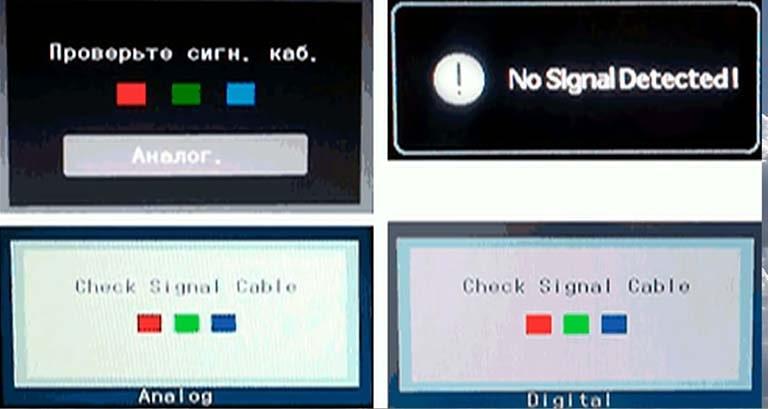
Проверьте хорошо ли подключен видеокабель к ПК и монитору. Выньте его из гнезда и вставьте обратно. Если это не помогло, то либо неисправен кабель, либо сам монитор. Тут решить проблему сможет только ремонт. В худшем случае вам придется приобрести новый монитор.
Отключение дисплея через некоторое время
Ваш монитор включается, отлично работает, однако через 15 или 30 минут игры экран тухнет. В чем же проблема?
По умолчанию в ОС Windows установлена специальная функция «отключать экран спустя определенное количество времени». Все дело именно в ней. «Этого просто не может быть!» – скажут многие. Возможно. Но это следует обязательно проверить.
Будет глупо, если из-за подобного пустяка вы потратите кучу нервов и времени, стараясь узнать, почему гаснет монитор во время игры. К тому же сама проверка займет не более 2 минут.
Инструкция для ОС Windows 7
- выберите следующий пункт: Пуск – Панель управления – Электропитание.
- выберите вкладку «Настройка плана электропитания».
- во вкладке «Отключать экран» выберите поле «Никогда».
На ОС Windows 8 и 10 процедура практически такая же.
Инструкция для пользователей ОС Windows XP
- правой кнопкой мыши нажимаете на рабочем столе, выбираете пункт «Свойства».
- переходите в пункт «Заставка».
- нажимаете кнопку «Питание» (справа внизу).
- видите поле «Отключение дисплея», выбираете «Никогда».
Влажность
Еще одна очень популярная причина, почему монитор выключается во время игры – влажность. Вы можете не верить, однако если ноутбук или ПК долго стоит в помещении с влажным воздухом, то это вызывает определенные сбои в его работе.
Монитор включается и сразу гаснет ? РЕШЕНО !
В итоге – монитор включается и быстро выключается. Все потому, что в нем накапливается конденсат, что разумеется ничего хорошо не даст.
Что же делать в такой ситуации? Не включайте компьютер какое-то время, дайте воде испариться. Таким образом, вы решите проблему (если, разумеется, дело именно в ней).
А вы давно чистили системный блок ПК?
Проблема стара, как мир, но тем не менее. Как давно вы чистили собственный персональный компьютер? Если давно, то проблема может быть как раз в этом. А теперь вы стараетесь понять, почему же монитор тухнет сразу после загрузки игры.
Пыль можем мешать работе оперативной памяти или видеокарты, поэтому желательно поскорее почистить системник. Либо отнести его в ближайший сервисный центр – пускай там почистят. Впредь не запускайте компьютер до подобного состояния.
Плохо подсоединенные провода
Еще одна причина, почему выключается монитор ПК во время игры – это плохо подсоединенные провода. Речь здесь идет о шнуре от вашего монитора к системному блоку (если точнее – к видеокарте).
Возможно, вы случайно его зацепили, дернули. Может быть, это сделал кто-либо из членов вашей семьи, а может любимая собака или кошка.
В любом случае это необходимо проверить прежде всего. Для этого:
- Отсоедините провод с обеих сторон.
- Продуйте и протрите его от пыли.
- Потом подключите его снова.
Вполне может помочь. Вначале желательно отключить шнур лишь со стороны монитора. В случае если на нем возникнет надпись «Нет сигнала», тогда для вас есть две новости. Хорошая – с ним все нормально, он не сломался, плохая – вам по-прежнему неизвестно, почему же монитор выключается во время игры.
Еще одна популярная проблема – это повреждение кабеля. Для того, чтобы проверить это, необходимо отыскать такой же шнур, подключить его.
Проблема в оперативной памяти
Довольно редкая ситуация, но все-таки она случается. В случае если монитор вырубается в момент игры, то возможно, ваша ОЗУ просто вышла из строя, либо вы установили новую оперативную память, которая не совместима с вашим процессором или материнской платой.
В первом случае желательно выполнить диагностику оперативной памяти посредством специальной программы под названием MemTest. При не совместимости, вам поможет лишь полная замена.
В любом случае советую вытащить все планки оперативки и почистить ее контакты стирательной резинкой, либо протереть спиртом.
Видеокарта
Часто монитор гаснет по причине сломанной видеокарты. Ведь как раз этот элемент отвечает за вывод изображения на дисплей. И шнур от монитора подключен именно к ней.
- Наиболее достоверный метод убедиться, что монитор тухнет из-за видеокарты – подключить другую, попробовать включить ПК. Взять ее можно у знакомых или друзей.
- В качестве еще одного варианта можно подключить чужой монитор (опять-таки – его надо одолжить у друзей). В случае если данной возможности нет, тогда просто пропустите этот шаг и переходите к следующему.
Возможно, монитор или дисплей на ноутбуке выключается из-за сильного перегрева видеокарты. Поломался кулер (специальный вентилятор), не справляется со своей задачей система охлаждения.
Для того, чтобы убедиться в этом, выключите персональный компьютер и подождите полчаса или больше. Если проблема была именно в перегреве, он должен включиться в стандартном режиме. В таком случае понадобится решить вопрос с охлаждением видеокарты, либо ее заменой.
Конфликт драйверов видеокарты
Еще одна частая причина, из-за которой отключается монитор во время любимой игры – это конфликт драйверов видеокарты. Для того, чтобы это проверить, необходимо выполнить следующие действия:
- Пуск – Панель управления – Диспетчер устройств (для большего удобства можно выбрать в верхнем правом углу режим просмотра под названием «Крупные значки»).
- В новом окне следует нажать на «Видеоадаптеры», после этого отобразится наименование вашей видеокарты.
- Кликните на ней правой клавишей мышки, выберите пункт «Свойства» и посмотрите состояние. В случае если видеокарта работает нормально, в новом окне так и будет написано.
- Выберите пункт «Ресурсы» и прочитайте, нет ли там конфликтующих устройств.
- В случае если все хорошо, закройте все окна. Нажмите на рабочем столе правой клавишей мышки, выберите пункт «Разрешение дисплея» и выберите минимальное – к примеру, 800х600 пикселей. Кликните «Применить» и перезагрузите персональный компьютер. Если он включился – проблема полностью устранена.
Драйвер видеокарты некорректно работает
В случае если устройство работает не нормально, были найдены конфликты, либо предыдущий способ вам не помог – тогда будем действовать более агрессивно:
- Опять загрузите компьютер в безопасном режиме и зайдите в «Диспетчер устройств».
- Откройте вкладку«Видеоадаптеры» и найдите свою видеокарту.
- Нажмите на ней правой клавишей мышки и выберите «Удалить» (это стандартная процедура удаления выбранного драйвера).
- Подтвердите удаление и перезагрузите компьютер. Он должен запуститься в штатном режиме.
- Установите драйвер на видеокарту с диска, который идет в комплекте, либо скачайте его с официального веб-сайта.
- Еще раз перезагрузите ПК, дабы убедиться, что ваш монитор больше не гаснет.
Желательно устанавливать драйвера исключительно с диска.
Неисправность процессора или материнской платы
Наверное, это самый худший из возможных вариантов. Именно поломка процессора, либо короткое замыкание в материнской плате часто приводят к тому, что экран быстро тухнет, а компьютер продолжает функционировать.
Системник может по прежнему работать. В частности, будут привычно крутиться кулеры, создавая иллюзию, что все хорошо. Но в таких ситуациях может потребоваться замена материнской платы или процессора, а на это уже придется раскошелиться.
Тем не менее, проблемы с монитором могли начаться и по иным причинам, но в этом конкретном случае желательно доверить диагностику компьютера опытным специалистам.
Разрешение монитора
В 90% случаев подобная проблема начинает тревожить пользователей из-за того, что они установили очень высокие настройки своего монитора.
Каждая отдельная модель поддерживает лишь конкретное разрешение, а также частоту обновления. Если выбрать параметры, которые превышают ее возможности, то во время запуска игры экран гаснет.
- Появляется особая надпись «Вне диапазона».
- Дисплей становится просто черным.
Для владельцев старых мониторов
Однако есть еще один важный момент. И он возникает, как правило, у владельцев более старых мониторов с разрешением 1024х768, либо 1280х1024 пикселей.
Все дело в том, что разработчики игр по умолчанию прописывают в своих творениях конкретное разрешение. Обычно оно намного выше, нежели 1280х1024 пикселей. Именно поэтому в игре и выключается монитор. Он просто не поддерживает слишком высокого разрешения (либо частоты обновления).
Данная проблема наблюдалась в S.T.A.L.K.E.R, Far Cry 3, и других играх. Тогда многие геймеры жаловались, что в момент игры гаснет экран.
Решить данную проблему достаточно просто:
- Необходимо найти файл конфигурации. Он может иметь разное название, однако всегда имеет формат .ini. Находится он в папке игры или в «Мои документы». Точнее вы можете узнать в Google по названию игры.
- В файле конфигурации следует найти строку, в которой указано разрешение, а затем изменить его на свое, сохранить.
- Все, можно играть.
Таким образом, проблема, когда в играх гаснет монитор компьютера больше вас не побеспокоит.
Заключение
Очень надеемся, что один из вышеперечисленных способов вам помог решить неполадку. В случае если дисплей монитора все еще гаснет – тогда, возможно, причина в неисправном оборудовании. В этом случае лучше поискать другие варианты решения проблемы, либо сразу пойти в сервисный центр.
Источник: fixx.one
Выключается монитор в играх и начинает сильно шуметь системник: не могу понять в чём проблема
Если ваш монитор выключается во время игры, а системный блок (системник) начинает издавать сильный шум, это может быть индикатором наличия каких-то проблем с вашим компьютером. В данной статье мы рассмотрим несколько возможных причин такого поведения и предложим решения для устранения проблемы.
Перегрев компонентов
Одна из самых распространенных причин, по которой монитор выключается и системный блок начинает шуметь, — это перегрев компонентов. Во время интенсивных задач, таких как игры, ваш компьютер потребляет больше энергии, что может вызвать повышение температуры. Если системный блок не имеет достаточного охлаждения, он может начать шуметь из-за работы вентиляторов, а также выключать монитор, чтобы предотвратить повреждение компонентов.
- Убедитесь, что ваш компьютер находится в хорошо проветриваемом месте.
- Очистите системный блок от пыли, особенно вентиляторы и радиаторы охлаждения.
- Если у вас стационарный компьютер, рассмотрите возможность установки дополнительных вентиляторов или улучшения системы охлаждения.
Проблемы с драйверами видеокарты
Другая частая причина проблемы с выключением монитора и шумом системного блока во время игры — это проблемы с драйверами видеокарты. Устаревшие или неправильно установленные драйверы могут вызывать конфликты и нестабильность системы.
- Обновите драйверы видеокарты до последней версии. Вы можете скачать их с официального сайта производителя вашей видеокарты.
- Если после обновления драйверов проблема не исчезает, попробуйте удалить драйверы полностью и установить их заново.
Недостаточная мощность блока питания
Если ваш блок питания не обеспечивает достаточную мощность для нормальной работы компонентов системного блока, это может приводить к перегрузкам и нестабильности. Когда система не получает достаточно энергии, она может начать шуметь и выключать монитор.
- Убедитесь, что ваш блок питания имеет достаточную мощность для вашей системы. Проверьте рекомендации производителя компонентов и узнайте, сколько энергии требуется для их нормальной работы.
- Рассмотрите возможность замены блока питания на более мощный, если вы уверены, что проблема связана с его недостаточной мощностью.
Вредоносное программное обеспечение
Иногда проблема может быть связана с вредоносным программным обеспечением, которое негативно влияет на работу системы и вызывает выключение монитора и шум системника во время игр.
- Проведите полное сканирование вашей системы с помощью антивирусного программного обеспечения для обнаружения и удаления вредоносных программ.
- Убедитесь, что ваша операционная система и все установленные программы имеют последние обновления.
Заключение
Если ваш монитор выключается во время игр и системный блок начинает сильно шуметь, рекомендуется проверить компьютер на перегрев, обновить драйверы видеокарты, убедиться в достаточной мощности блока питания и выполнить сканирование наличия вредоносного программного обеспечения. Если проблема остается неразрешенной, рекомендуется обратиться за помощью к специалисту или сервисному центру.
- Отгадайте футболиста: обоснуйте
- Почему компьютер не видит флешку
- Ваять умеем каждый, что?
- Хочу поехать учиться во Францию. Кто знает что-нить об этом? Подскажите. Буду рада любой информации ))
- Ну как Вы тут, друзья мои, все в добром здравии.
- Что и как можно приготовить из колотого гороха?
- Откуда музыкальные каналы берут качественные клипы? И где их можно скачать?
- Привеееетт, Аффтомото! Пятница, поздравляю!
Источник: robo-hamster.ru
У телевизора гаснет экран
Телевизор работал нормально, но вдруг сразу после включения стал гаснуть экран? Такая проблема может возникнуть как из-за поломки техники, так и по другим причинам, с которыми можно справиться самостоятельно.
В первом случае понадобится мастер по ремонту телевизоров на дому, так как серьезные неисправности должен устранять профессионал. Во второй ситуации можно попробовать выполнить несколько действий.
Почему у телевизора гаснет экран?
Прежде всего, проверьте розетку и шнур питания. Если розетка сломана – замените. При наличии повреждений на сетевом шнуре или вилке также потребуется замена компонентов. Если неисправны розетка, кабель питания или вилка для подключения устройства к электросети, будут отсутствовать и изображение, и звук.
На повреждение внутренних компонентов ТВ указывает отсутствие картинки при работающем звуке. К аппаратным проблемам, которые вызывают внезапное потемнение экрана при работающем звуке, относятся неисправности блока питания, инвертора, шлейфа матрицы и подсветки. Разберемся в каждой поломке подробно.
Проблемы с подсветкой
- Перегорели лампочки. Тогда напряжение на матрицу поступает, но так как лампы соединены последовательно, если сгорает одна, перестают работать и другие.
- Вышел из строя LED-драйвер. Напряжение на матрицу не поступает, экран гаснет.
Если сломана подсветка, выяснить это несложно. Возьмите фонарик и посветите на дисплей в темном помещении. Если проявятся контуры картинки, нужно менять лампочки. Выполнить ремонт такого плана может только специалист.
Неисправность инвертора
Инвертор преобразует напряжение, которое поступает на подсветку. Он регулирует яркость свечения лампочек. По сути, это плата, на которой установлены предохранители, конденсаторы, диоды и другие радиокомпоненты. Если перегорает один из них, экран ТВ перестает транслировать изображение. Также на инверторной плате окисляются контакты, повреждаются шлейфы.
В этом случае выполняется пайка. Ремонт, опять же, должен выполнять мастер.
Повреждение матрицы
Матрица – один из основных компонентов, отвечающих за трансляцию и качество изображения. Если телевизор качественный, матрица прослужит долго – минимум 10-15 лет. Если техника из бюджетного сегмента, срок службы компонента меньше в 2-3 раза. При повреждении матрицы замена не выполняется, так как стоит такой ремонт столько же, сколько покупка нового ТВ. Поэтому аккуратно относитесь к телевизору и соблюдайте правила эксплуатации – матрица выходит из строя из-за попадания влаги, сильного удара, небрежной транспортировки техники.
Другое дело – шлейф матрицы, который соединяет плату формирования изображения с экраном. Его вполне можно восстановить или заменить. Ремонт выполняется при небольших дефектах – тогда скрутку проводов просто паяют. Если шлейф порван, выполняется установка нового элемента. Чтобы заменить шлейф, вскрывается передняя часть экрана, демонтируется защитная прокладка.
Такая работа должна выполняться предельно аккуратно, чтобы не повредить другие детали техники. Поэтому лучше доверить ее специалисту.
Поломка блока питания
Чтобы определить, исправен ли блок питания, выполняется поочередная проверка его компонентов. В первую очередь, плату осматривают визуально. На ней могут сгореть резисторы, конденсаторы, другие радиокомпоненты. Тогда на детали появятся следы нагара, оплавлений. Чаще всего перегорают конденсаторы. Происходит это из-за скачков напряжения в электросети.
В этом случае их меняют. Если визуально дефектов не обнаружено, неисправность выявляется с помощью мультиметра. Прибором замеряется выходное напряжение блока питания. Если его параметры не соответствуют требуемым, проводится либо ремонт, либо замена платы. Такую работу, опять же, должен выполнять специалист.
Современный ТВ – это сложное в техническом плане устройство, которое состоит из разных узлов и деталей. Отремонтировать его самостоятельно можно только, если причина сбоев – простая (например, поврежден антенный кабель или розетка). Серьезные поломки должен устранять специалист. Неквалифицированное вмешательство только усугубит ситуацию. Поэтому, если экран ТВ начал внезапно гаснуть, но звук при этом транслируется, обратитесь в сервисный центр.
Источник: www.klerk.ru